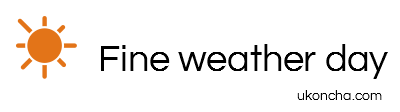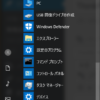トラックボールのマウスを愛用している人って多いですよねー。
トラックボールとは、マウスに丸いボールが装着されていて、それを回すとポインタが動く仕様になっているマウスを指します。利点は、
・マウスを動かさなくても、ポインタを操作できること
に尽きます。マウスパッドを使わないと、ポインタがどっかに飛んでいってしまうような環境や、マウスを動かす空間が狭い場合に適しています。
僕は元々マウスを使うのは会社PCの時くらいで、家ではThinkPadのトラックポイント愛用者でした。半年前にThinkPad T460sに交換したのですが、このThinkPadは薄さと軽さを重要視してか、トラックポイントの頭が低くなり、指では動かしにくくなってしまいました。ずっとトラックポイントを使っていると、人差し指が痛くなってきます。なので、通常のマウスにしたのですが・・・やっぱりマウスを動かしてポインタを動かすのは、不便。
そこで、トラックボールにトライしてみることにしました。LOGICOOLのトラックボールマウスは使っている人をちょくちょく見ていたし、サイズが大きいのが難ではありますが、マウスを動かさないなら大きくても気にならないだろうという判断です。
Amazonで4000円ちょいです。昔に比べれば安くなったと思います。とは言え、やっぱりLOGICOOLのマウスは高いすね(笑)
開封するとやっぱり大きい。僕は手が小さいので余計そう感じますね。
USBに刺すだけでは、このマウスの機能をフルに使えないので、LOGICOOLのサイトからマウス設定に使うソフトウェアをインストール。
このソフトウェアを使わないと、クリックボタンの横にある2つのボタンの機能切り替えもできません。トラックボールの感度も調整。僕はトラックポイントのような使い方をイメージしたので、ポインタスピードは低速にして、ポインタの加速を高速に設定。これでポインタの敏感さが取れて、使いやすくなりました。
難点は本体の大きさと、ホイールの動きが雑なこと。特にホイールはカチッと感がないので、次の回転に差し掛かって戻るという動きになってしまい、スクロールがブレまくりです。これには慣れが必要かも。それから、クリック感はLOGICOOLらしく、安っぽい。クリックボタン横の2ボタンは手の大きい人には使いやすいかもしれないが、手の小さい人は、手を奥側に回り込ませるようにして押すので、変な力を使います。
もっと小さければいいのですがねー。ELECOMのトラックボールマウスはもう少し小さいのかな。とりあえず、大きさが気にはなりますが、しばらくはコイツを使っていこうと思います。